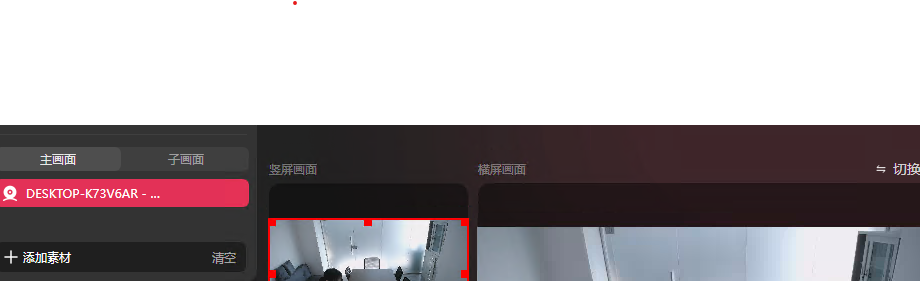Windows 系统使用 RemoteFx 重定向 USB 设备
Windows镜像实例无法打开麦克风、摄像头解决办法
场景
RemoteFx 是 Windows RDP 桌面协议升级版,RDP 8.0起可以使用 RemoteFx 来使用 USB 重定向,将本地 USB 设备通过 RDP 的数据通道重定向到远程桌面,解决云端机器无法使用 USB 设备的问题。
客户端:Windows 10 操作系统
服务端:Windows Server 2022 操作系统
操作步骤
1.创建windows实例
2.打开服务器管理器
在操作系统界面左下角单击上图图标 ,选择服务器管理器,打开服务器管理器
2.1.在服务器管理器窗口中,单击添加角色与功能。如下图所示:
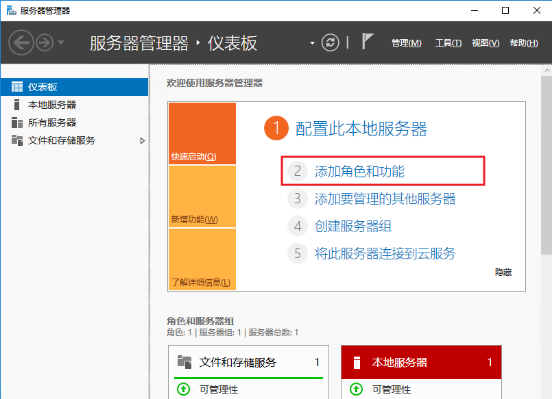
2.2.在弹出的添加角色和功能向导窗口中,单击下一步,进入选择安装类型界面。
2.3.在选择安装类型界面中,选择基于角色或基于功能的安装,单击下一步。
2.4.在选择目标服务器界面中,保持默认设置,单击下一步。
2.5.在选择服务器角色界面中,勾选远程桌面服务,单击下一步。如下图所示:
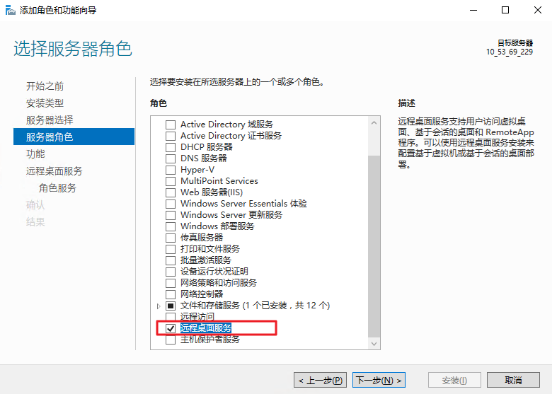
2.6.保持默认设置,连续单击2次下一步
2.7.在选择角色服务界面,勾选远程桌面会话主机、远程桌面连接代理和远程桌面授权,并在弹出的窗口中单击添加功能。如下图所示:
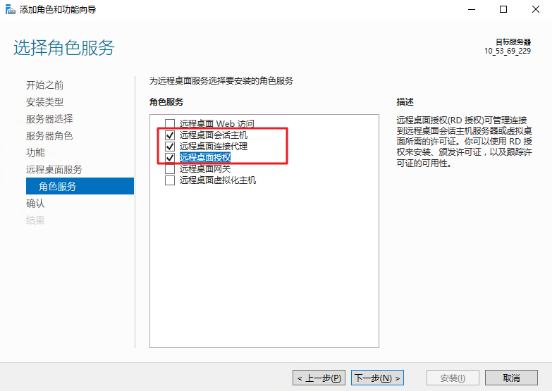
2.8.单击下一步
2.9.单击安装,等待安装完成后重启实例
3.打开本地策略编辑组
3.1.重启后在实例使用“win+R”打开运行(或者直接在左下角的搜索,输入gpedit.msc)输入gpedit.msc,按 Enter,打开本地组策略编辑器。
- 若发现没有本地组策略编辑器 打开记事本 加入以下内容 保存为 以.bat 结尾的 文件类型为所有文件 最后以管理员身份运行即可
@echo off
pushd "%~dp0"
rem List all relevant .mum files and save to List.txt
dir /b %SystemRoot%\servicing\Packages\Microsoft-Windows-GroupPolicy-ClientExtensions-Package~3*.mum > List.txt
dir /b %SystemRoot%\servicing\Packages\Microsoft-Windows-GroupPolicy-ClientTools-Package~3*.mum >> List.txt
rem add each package from List.txt to DISM
for /f %%i in ('findstr /i . List.txt 2^>nul') do (
dism /online /norestart /add-package:"%SystemRoot%\servicing\Packages\%%i"
)
pause3.2.在左侧导航树中,选择计算机配置 > 管理模板 > Windows 组件 > 远程桌面服务 > 远程桌面会话主机 > 设备和资源重定向,双击打开不允许受支持的即插即用设备重定向。如下图所示:
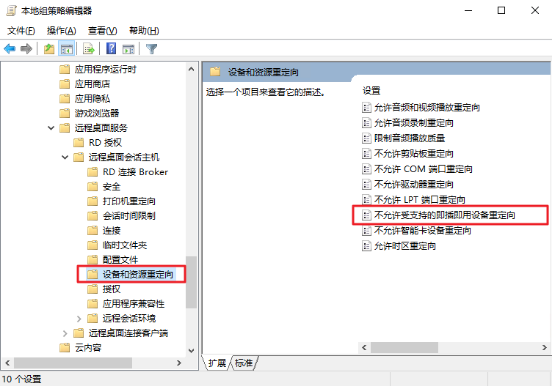
3.3.在弹出的窗口中,选择已禁用,单击确定。如下图所示:
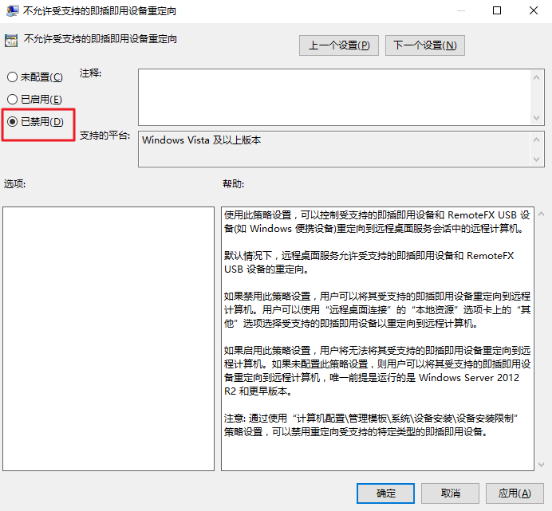
3.4.在左侧导航树中,选择计算机配置 > 管理模板 > Windows 组件 > 远程桌面服务 > 远程桌面连接客户端 > RemoteFx USB 设备重定向,双击打开允许此计算机中受支持的其他 RemoteFx USB 设备的 RDP 重定向。如下图所示:
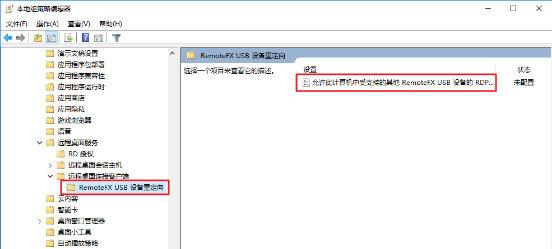
3.5.在弹出的窗口中,选择已启用,并将 RemoteFx USB 重定向访问权限设置为管理员和用户。如下图所示:
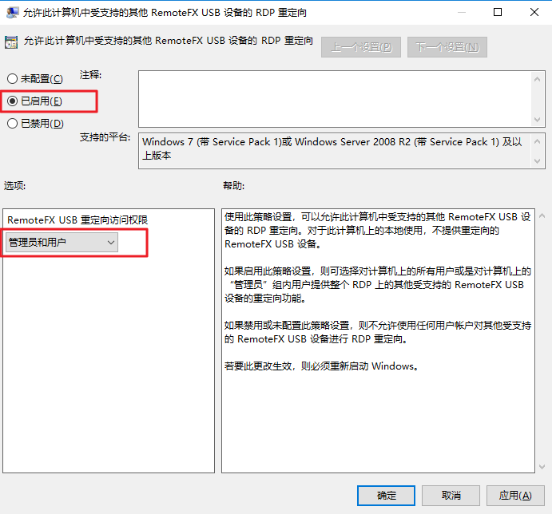
3.6,单击确认.
4.打开隐私权限
进入设置,点击隐私设置,打开麦克风和摄像头隐私设置
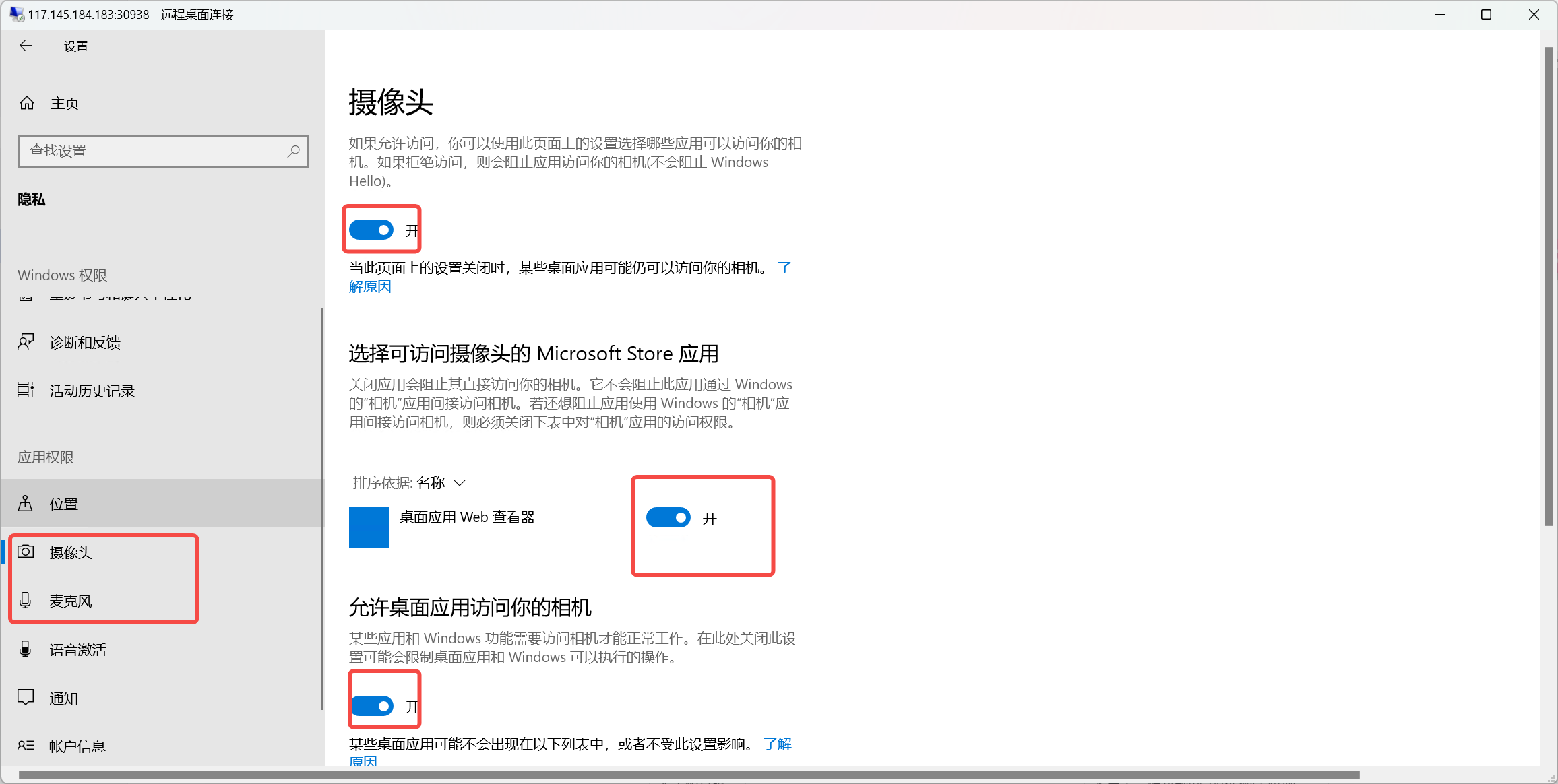
5.补充缺失文件
如果只是开启麦克风和声音,不需要操作这一步。
由于服务器中wlanapi.dll文件缺失,需要从本地拷贝到服务器相应目录 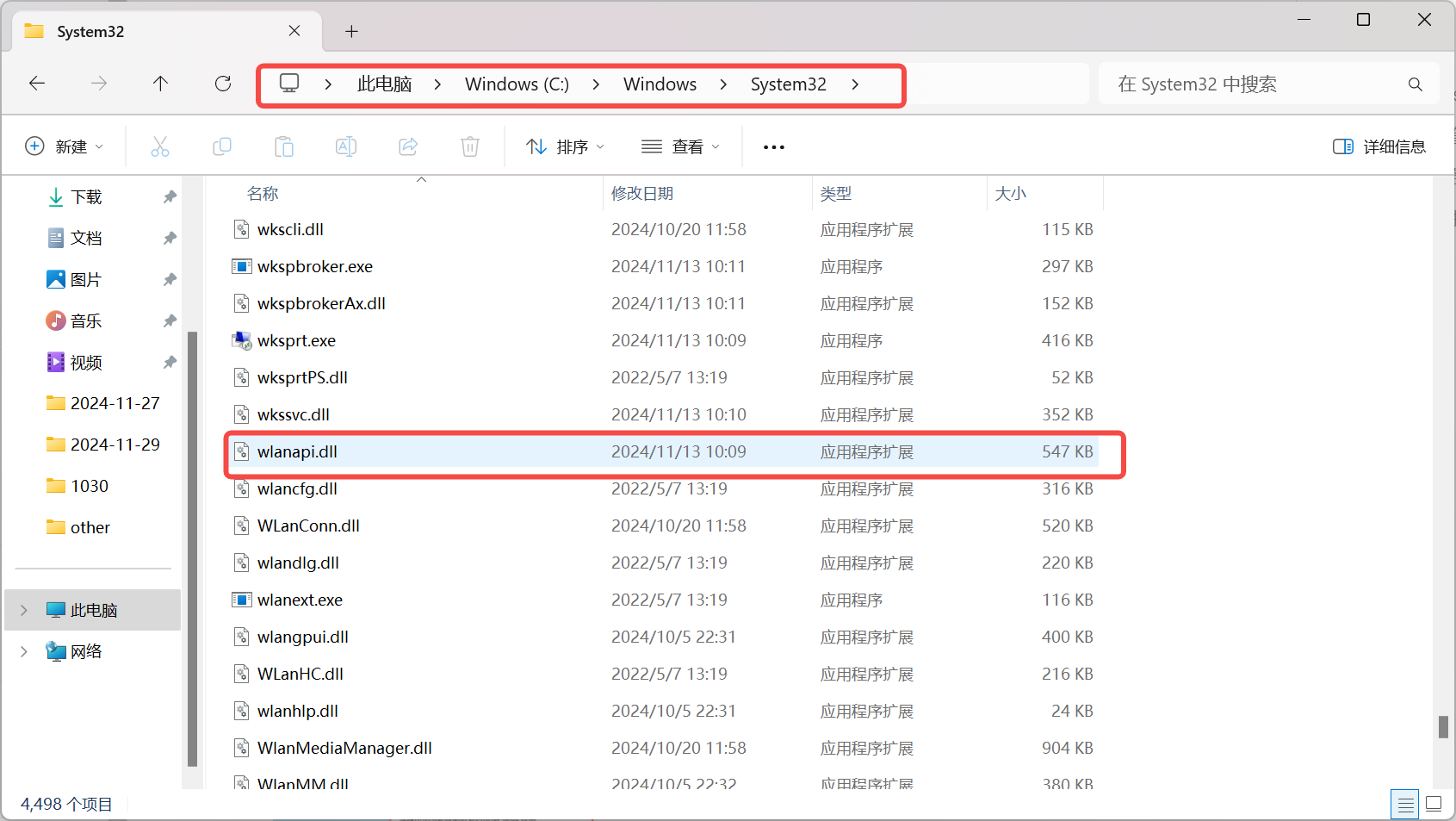
完成以上步骤重启本机,建议重启一到两遍。
本机操作-远程连接设置
1.在本地计算机上,插入 USB 设备,“win+R”,打开运行对话框,输入mstsc,
2.按 Enter,打开远程桌面连接对话框。如下图所示:
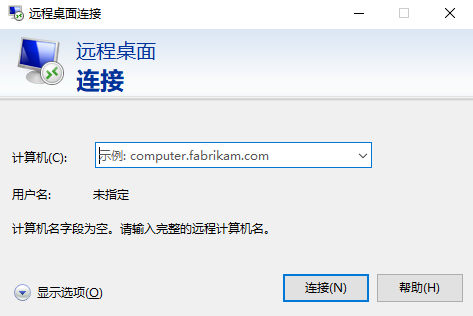
3.在计算机后面,输入 Windows 服务器的公网 IP,单击显示选项,选择本地资源页签,单击“本地设备和资源”栏中详细信息,弹出本地设备和资源窗口。如下图所示:
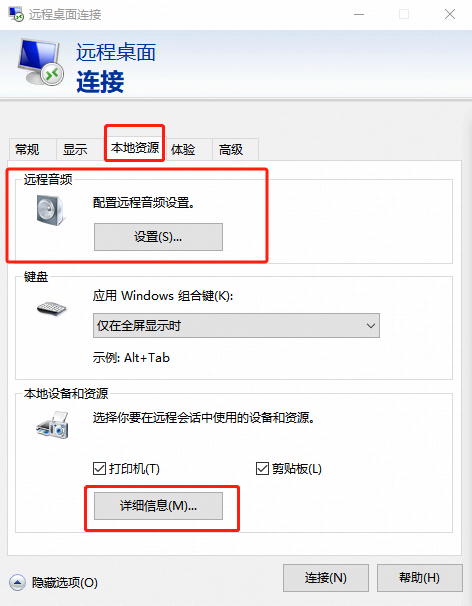
4.在弹出本地设备和资源窗口中,点详细信息展开其他支持的 RemoteFx USB 设备,勾选插入的 USB 设备,单击确定
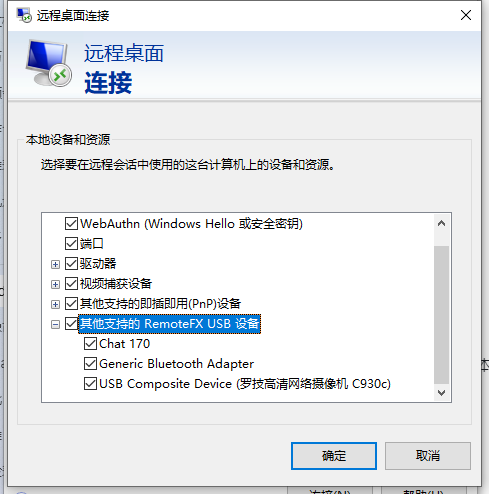
5.然后点击远程音频选项窗口中的设置,远程音频播放和录制都勾选**在此计算机上播放和录制,**如下图:
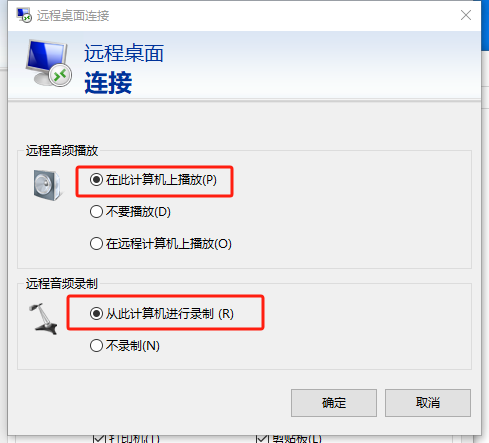
6.确定后连接,输入用户名和密码,单击确定
验证配置效果
使用抖音直播伴侣测试,可以正常使用,延迟在0.5s~3s。